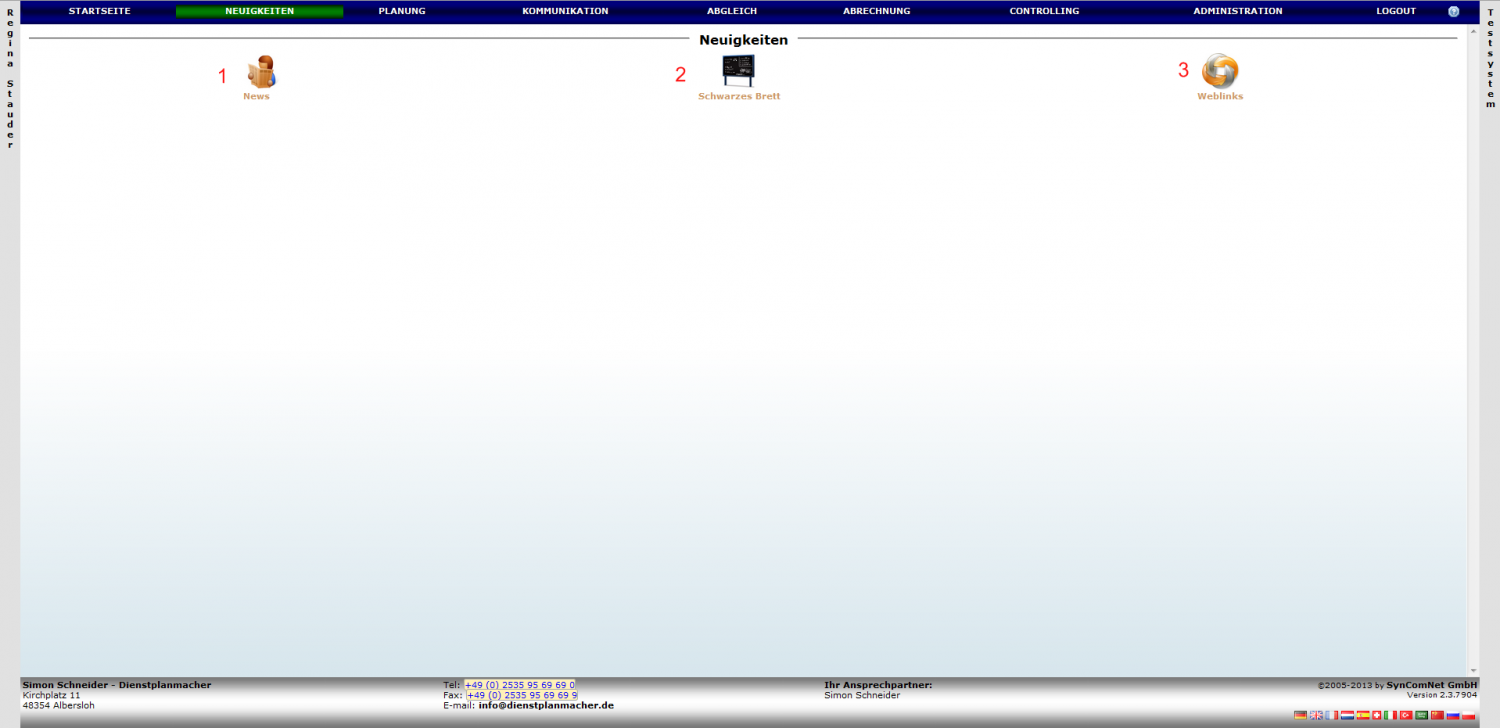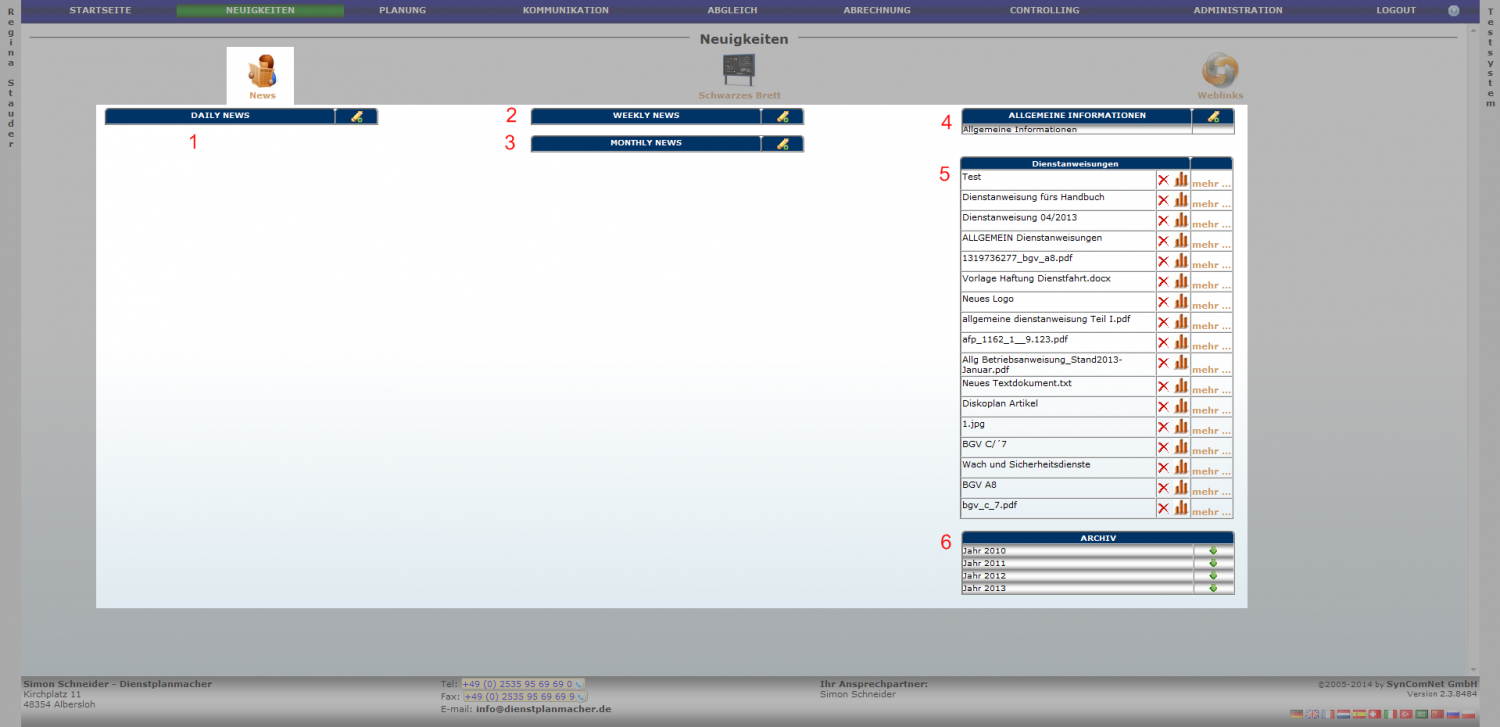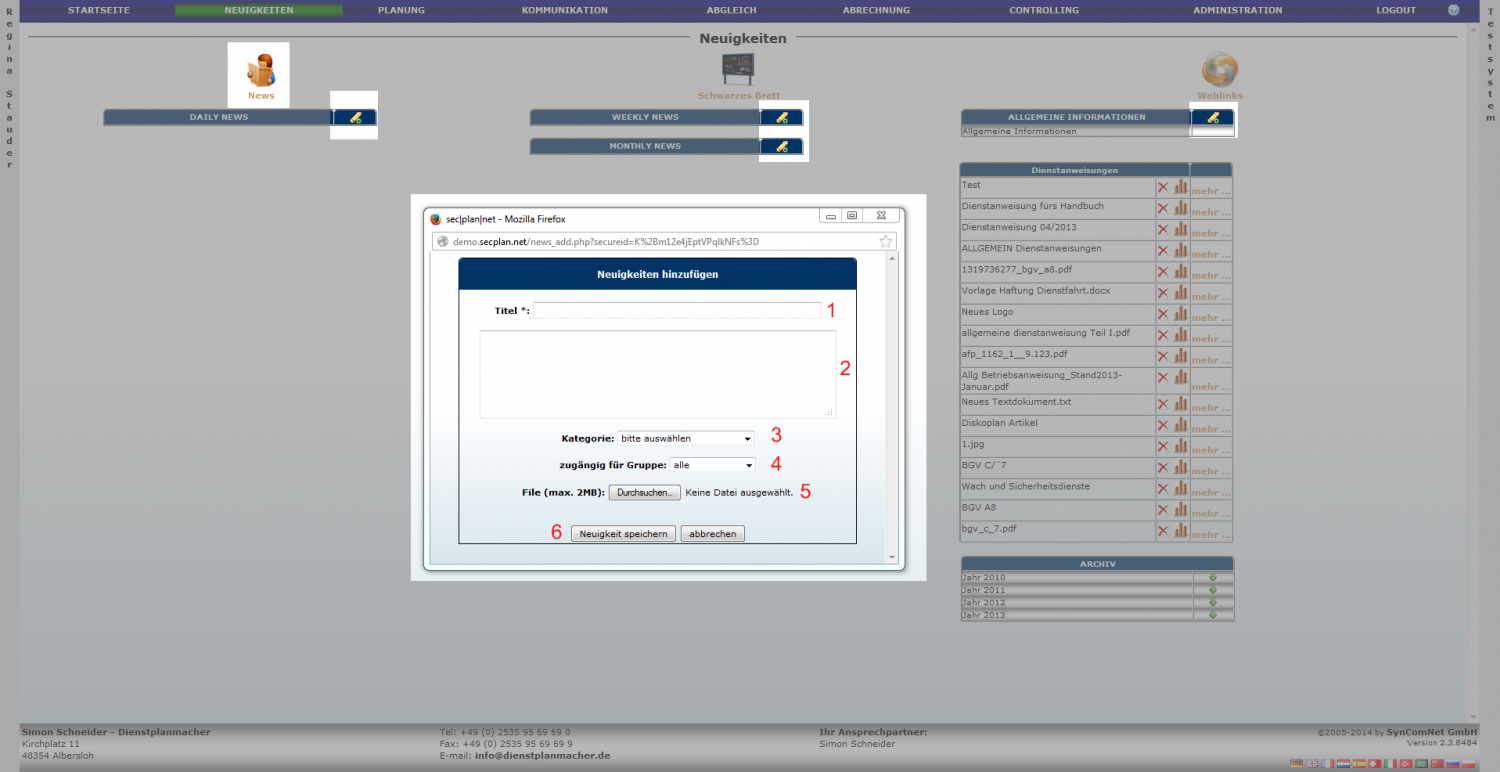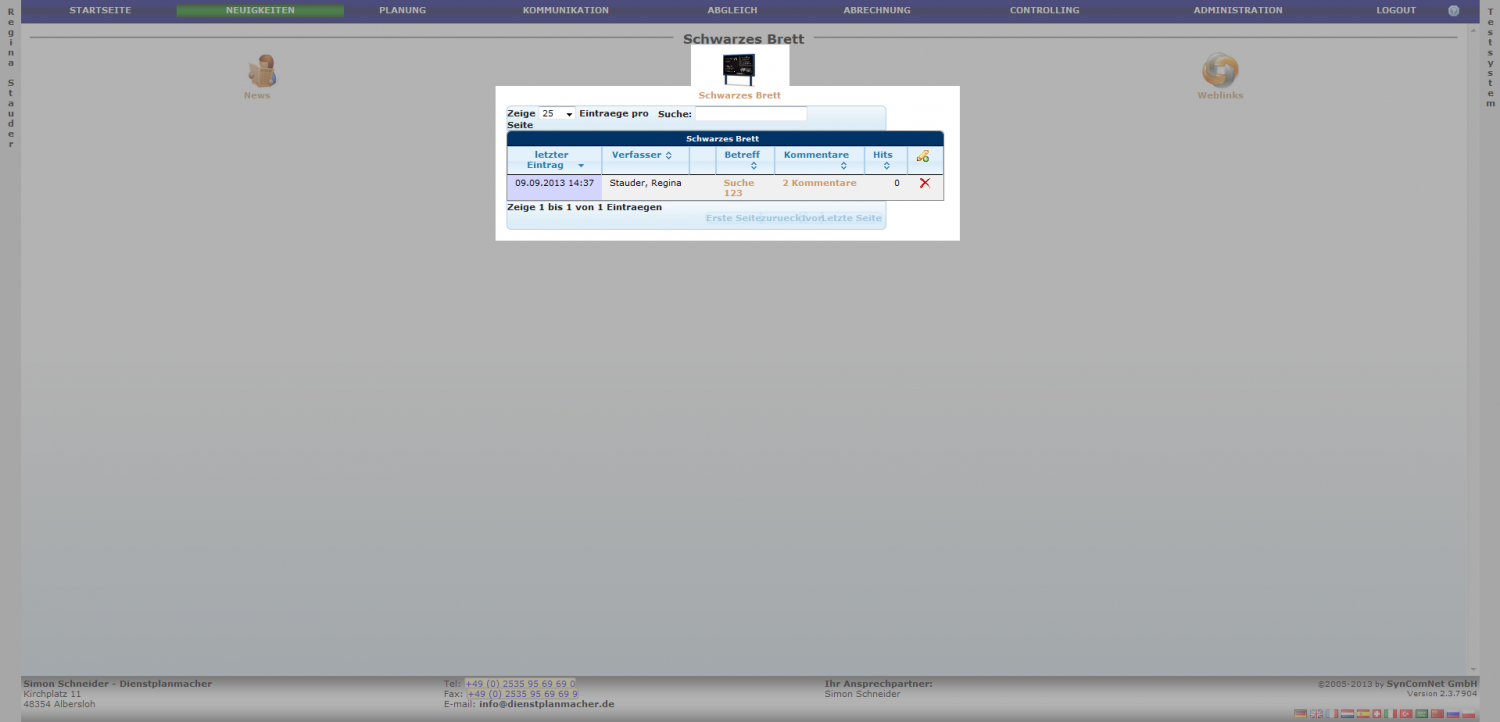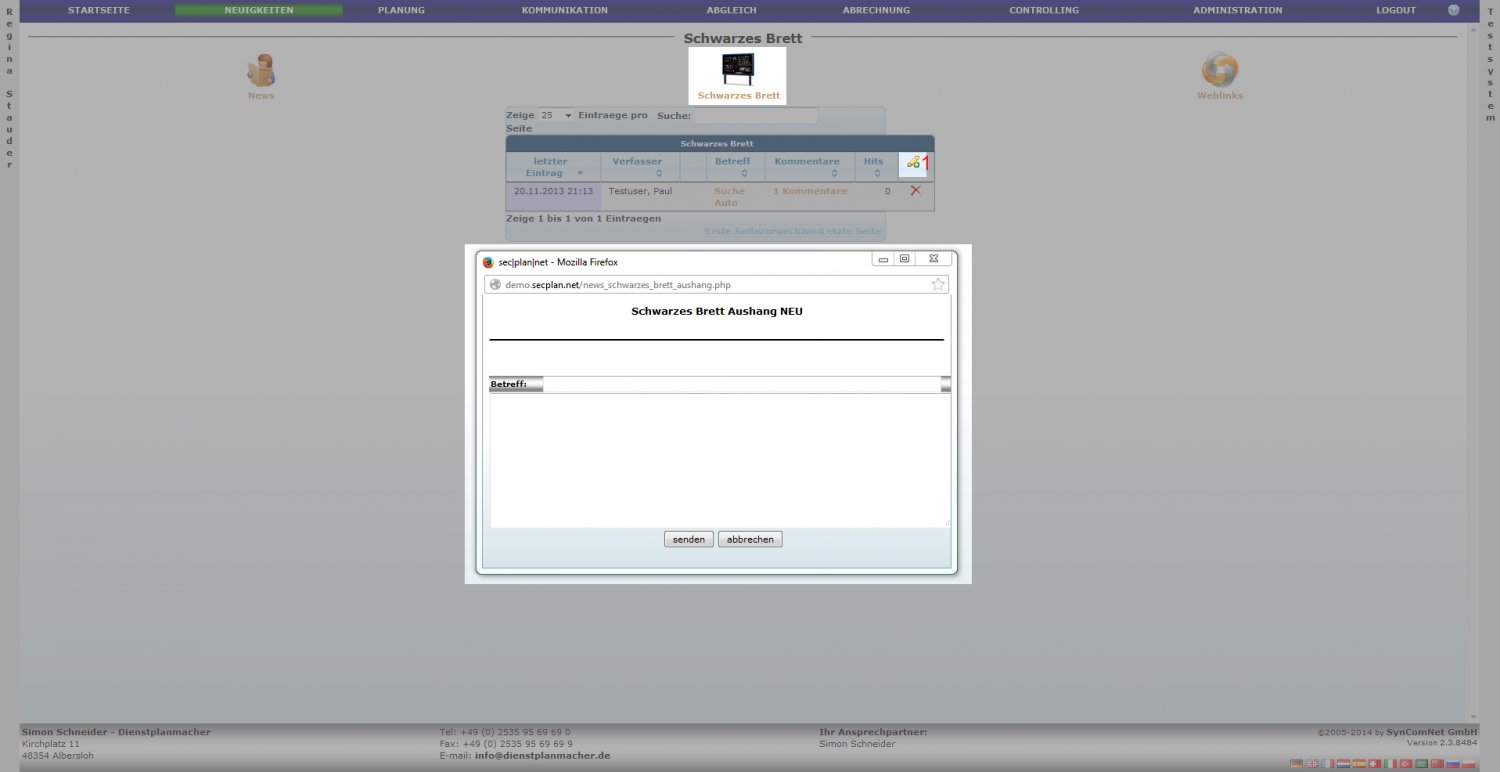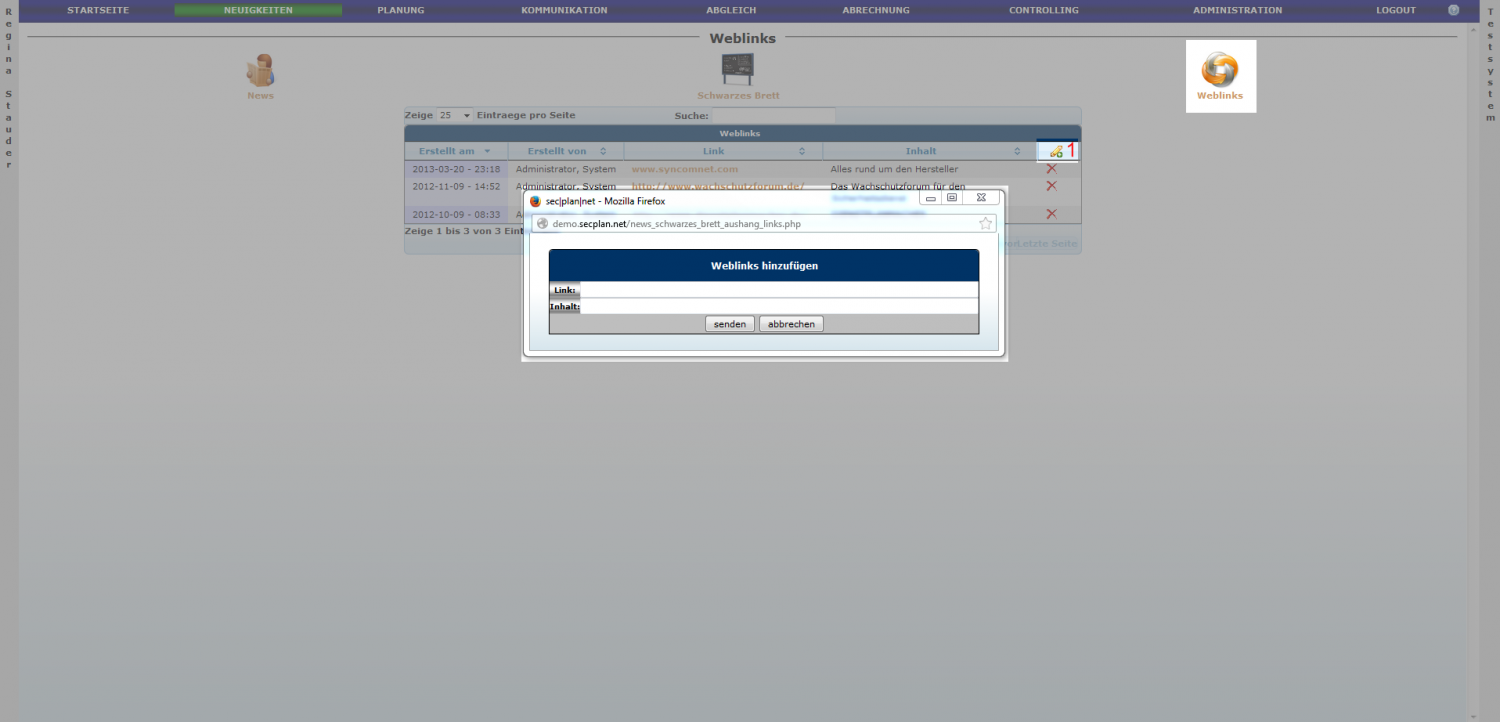Neuigkeiten
Aus SynComNet Wiki
Sascha (Diskussion | Beiträge) (→Weblinks) |
Sascha (Diskussion | Beiträge) (→News) |
||
| (Der Versionsvergleich bezieht 4 dazwischenliegende Versionen mit ein.) | |||
| Zeile 7: | Zeile 7: | ||
Der Bereich "Neuigkeiten" bietet den Administratoren und Planern eine Plattform, um allen Mitarbeitern Kurzinformationen zur Verfügung zu stellen. | Der Bereich "Neuigkeiten" bietet den Administratoren und Planern eine Plattform, um allen Mitarbeitern Kurzinformationen zur Verfügung zu stellen. | ||
| - | Dieser Bereich ist in drei Kategorien aufgeteilt, News, Schwarzes Brett und Weblinks. Klicken Sie auf das entsprechende Symbol um in die gewünschte Kategorie zu gelangen. | + | Dieser Bereich ist in drei Kategorien aufgeteilt, News (1), Schwarzes Brett (2) und Weblinks (3). Klicken Sie auf das entsprechende Symbol um in die gewünschte Kategorie zu gelangen. |
| Zeile 14: | Zeile 14: | ||
==News== | ==News== | ||
| - | Neuigkeiten können in die Kategorien Allgemeine Informationen, daily ( | + | Neuigkeiten können in die Kategorien Allgemeine Informationen, daily (1), weekly (2) , monthly news (3) und allgemeine Informationen (4) erstellt werden. Klicken Sie dazu auf das Symbol rechts neben der entsprechenden Kategorie. Des Weiteren sieht man in dieser Übersicht noch die Dienstanweisungen (5) und die Archive des News der vergangenen Jahre (6). |
| + | |||
| + | '''Dienstanweisungen können derzeit nur über die [[Startseite]] angelegt werden.''' | ||
[[Datei:Übersicht_News.png|1500px]] | [[Datei:Übersicht_News.png|1500px]] | ||
| - | + | Durch das klicken auf den Stift der jeweiligen News, öffnet sich ein Fenster Neuigkeiten hinzufügen. Der Neuigkeit dann einen Titel (1) und den Tex der Neuigkeit (2) geben. Dann muss die Neuigkeit noch die richtige Kategorie (3), sprich daily, weekly, monthly oder allgemeine Information zugewieswn werden. Auf Wunsch kann die Neuigkeit nur einer bestimmten Gruppe zugewiesen werden (4) und auch noch eine Anlage hinzugefügt werden(5). Zum Abschluss muss die natürlich gespeichert werden (6). | |
| - | + | ||
| Zeile 36: | Zeile 37: | ||
| - | Um eine Nachricht zu veröffentlichen, klicken Sie auf den Stift rechts in der Tabelle. Es öffnet sich ein Fenster Schwarzes Brett Aushang NEU. | + | Um eine Nachricht zu veröffentlichen, klicken Sie auf den Stift (1) rechts in der Tabelle. Es öffnet sich ein Fenster Schwarzes Brett Aushang NEU. |
Geben Sie hier den Betreff und Ihre Mitteilung ein und klicken auf senden. Um Mitteilungen zu löschen, klicken Sie auf das rote X rechts neben dem entsprechenden Eintrag in der Tabelle. | Geben Sie hier den Betreff und Ihre Mitteilung ein und klicken auf senden. Um Mitteilungen zu löschen, klicken Sie auf das rote X rechts neben dem entsprechenden Eintrag in der Tabelle. | ||
| Zeile 45: | Zeile 46: | ||
==Weblinks== | ==Weblinks== | ||
| + | |||
Die Kategorie Weblinks bietet Ihnen die Möglichkeit Internetlinks für alle Benutzer zu veröffentlichen. | Die Kategorie Weblinks bietet Ihnen die Möglichkeit Internetlinks für alle Benutzer zu veröffentlichen. | ||
| Zeile 54: | Zeile 56: | ||
| - | Um einen Link zu veröffentlichen, klicken Sie auf den Stift rechts in der Tabelle. Es öffnet sich ein Fenster | + | |
| + | Um einen Link zu veröffentlichen, klicken Sie auf den Stift rechts (1) in der Tabelle. Es öffnet sich ein Fenster Weblinks hinzufügen. | ||
Geben Sie den gewünschten Link ein und klicken Sie auf senden. Um Links zu löschen, klicken Sie auf das rote X rechts neben dem entsprechenden Eintrag in der Tabelle. | Geben Sie den gewünschten Link ein und klicken Sie auf senden. Um Links zu löschen, klicken Sie auf das rote X rechts neben dem entsprechenden Eintrag in der Tabelle. | ||
| - | ACHTUNG: Löschen ist nur | + | '''ACHTUNG: Löschen ist nur Administartoren vorbehalten.''' |
[[Datei:weblinks_anlegen.png|1500px]] | [[Datei:weblinks_anlegen.png|1500px]] | ||
Aktuelle Version vom 3. Januar 2014, 12:25 Uhr
Zurück zur Hauptseite
Inhaltsverzeichnis |
Neuigkeiten
Der Bereich "Neuigkeiten" bietet den Administratoren und Planern eine Plattform, um allen Mitarbeitern Kurzinformationen zur Verfügung zu stellen.
Dieser Bereich ist in drei Kategorien aufgeteilt, News (1), Schwarzes Brett (2) und Weblinks (3). Klicken Sie auf das entsprechende Symbol um in die gewünschte Kategorie zu gelangen.
News
Neuigkeiten können in die Kategorien Allgemeine Informationen, daily (1), weekly (2) , monthly news (3) und allgemeine Informationen (4) erstellt werden. Klicken Sie dazu auf das Symbol rechts neben der entsprechenden Kategorie. Des Weiteren sieht man in dieser Übersicht noch die Dienstanweisungen (5) und die Archive des News der vergangenen Jahre (6).
Dienstanweisungen können derzeit nur über die Startseite angelegt werden.
Durch das klicken auf den Stift der jeweiligen News, öffnet sich ein Fenster Neuigkeiten hinzufügen. Der Neuigkeit dann einen Titel (1) und den Tex der Neuigkeit (2) geben. Dann muss die Neuigkeit noch die richtige Kategorie (3), sprich daily, weekly, monthly oder allgemeine Information zugewieswn werden. Auf Wunsch kann die Neuigkeit nur einer bestimmten Gruppe zugewiesen werden (4) und auch noch eine Anlage hinzugefügt werden(5). Zum Abschluss muss die natürlich gespeichert werden (6).
Schwarzes Brett
Das Schwarze Brett bietet allen Benutzern die Möglichkeit, Mitteilungen, Aushänge oder Anfragen zu veröffentlichen.
Diese werden in einer Tabelle dargestellt, in der das Datum des Eintrags, der Verfasser und der Betreff zu sehen sind.
Um eine Nachricht zu veröffentlichen, klicken Sie auf den Stift (1) rechts in der Tabelle. Es öffnet sich ein Fenster Schwarzes Brett Aushang NEU.
Geben Sie hier den Betreff und Ihre Mitteilung ein und klicken auf senden. Um Mitteilungen zu löschen, klicken Sie auf das rote X rechts neben dem entsprechenden Eintrag in der Tabelle.
ACHTUNG: Löschen ist nur Administartoren vorbehalten.
Weblinks
Die Kategorie Weblinks bietet Ihnen die Möglichkeit Internetlinks für alle Benutzer zu veröffentlichen.
Diese werden in einer Tabelle dargestellt, in der das Datum des Eintrags, der Verfasser, der Link und der Inhalt zu sehen sind.
Um einen Link zu veröffentlichen, klicken Sie auf den Stift rechts (1) in der Tabelle. Es öffnet sich ein Fenster Weblinks hinzufügen.
Geben Sie den gewünschten Link ein und klicken Sie auf senden. Um Links zu löschen, klicken Sie auf das rote X rechts neben dem entsprechenden Eintrag in der Tabelle.
ACHTUNG: Löschen ist nur Administartoren vorbehalten.